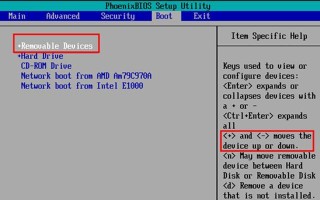电脑重装系统是解决电脑出现各种问题时的常见做法,本文将为大家提供一份完整的电脑重装系统教程,从备份数据到安装驱动,帮助您快速上手。无论您是电脑新手还是有一定经验的用户,本文都能为您提供详细且易懂的指导。
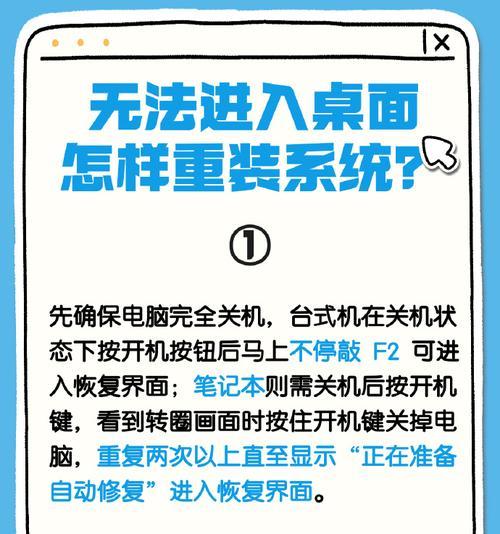
一、备份重要数据
在进行电脑重装系统之前,务必备份重要数据,如照片、文档、音乐等。只有确保数据安全,才能放心地进行后续操作。
二、选择适合的系统版本
根据个人需求和电脑配置,选择合适的系统版本。Windows操作系统有多个版本,如Windows10、Windows7等,选择适合自己的版本可以提高系统的稳定性和兼容性。

三、下载系统镜像文件
在官方网站或可信赖的资源网站上下载所选系统的镜像文件,确保镜像文件无病毒和篡改。下载完成后,将其保存到一个可靠的位置,以备后续使用。
四、制作系统安装盘或U盘
将下载的系统镜像文件制作成可引导的安装盘或U盘。可以使用第三方软件,如Rufus、WinToUSB等,将镜像文件写入可引导介质,以备安装使用。
五、设置启动项
重启电脑,在开机时按下相应键进入BIOS界面,将启动项设置为从所制作的安装盘或U盘启动。保存设置后,重启电脑即可进入系统安装界面。

六、安装系统
按照系统安装界面的指示,选择语言、时区和键盘布局等选项。选择进行全新安装(格式化磁盘并安装系统)或升级安装(保留已有文件和设置)。
七、分区与格式化磁盘
如果选择全新安装,需对磁盘进行分区和格式化操作。可以按照个人需求设置分区大小,并选择文件系统类型进行格式化。
八、系统安装时间
系统安装过程需要一定的时间,请耐心等待。不要中途关闭电脑或干扰安装过程,以免影响安装结果。
九、配置系统设置
系统安装完成后,根据个人喜好和需要,对系统进行基本设置,如网络连接、用户账户和密码等。
十、更新系统补丁
打开系统更新设置,自动或手动更新系统补丁。及时更新系统能够提高系统的安全性和稳定性,确保电脑正常运行。
十一、安装驱动程序
根据电脑硬件配置,下载并安装相应的驱动程序。常见的硬件驱动包括显卡、声卡、网卡等,保证电脑硬件的正常运行。
十二、安装常用软件
根据个人需求,安装常用的软件程序,如办公软件、浏览器、音视频播放器等。可以提前准备好安装文件,以节省时间。
十三、恢复备份数据
将之前备份的重要数据复制回电脑,确保数据完整性和一致性。可以使用外部存储设备或云存储服务进行数据恢复。
十四、安装防护软件
为了保护电脑安全,安装一款可靠的防病毒软件是必要的。定期更新病毒库,并进行全盘扫描,确保电脑远离恶意软件和病毒的威胁。
十五、
通过本教程,您已经学会了如何进行电脑重装系统的全过程,从备份数据到安装驱动,每个步骤都不可忽视。希望这份教程对您有所帮助,让您的电脑焕然一新。记得在操作过程中谨慎小心,并保证所有重要数据的备份,祝您顺利完成重装系统的任务!
标签: 重装系统